Така че има едно наистина досадно нещо за начина, по който Internet Explorer работи и това е, когато се опитвате да запазите уеб страница. Ако щракнете върху Запиши като, по подразбиране IE ще избере формата на уеб страница, пълна (* .htm, * .html) при запис.
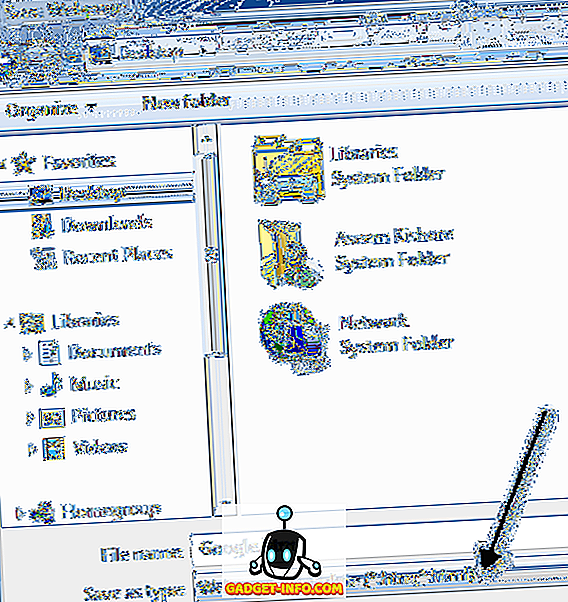
Не ми харесва този формат, когато записвам уеб страници, защото той създава един HTML файл за изходния код и след това запазва всички други активи като JS файлове, изображения, CSS и т.н. в отделна папка.
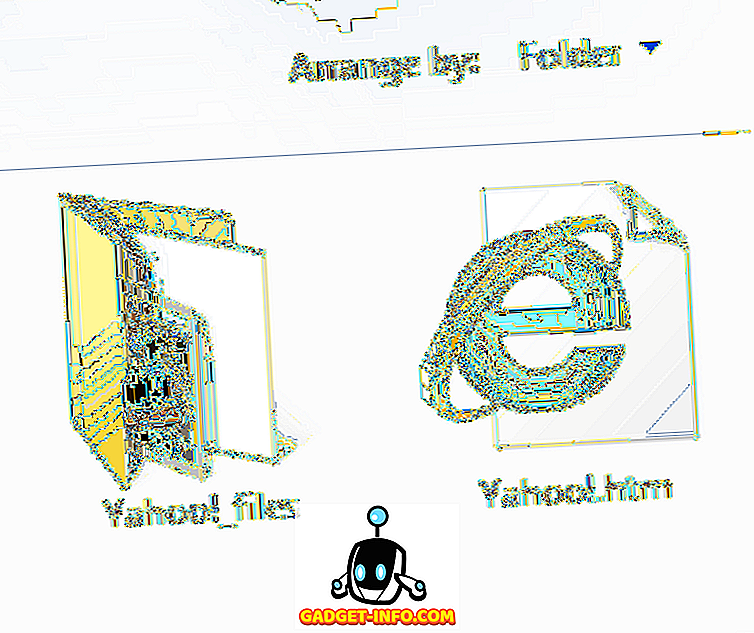
Вместо това винаги го променям в Web Archive, един файл (* .mht) . Това е много по-удобно за мен, ако просто търся бърз начин за запазване на няколко уеб страници и не ми пука за всички изходни файлове.
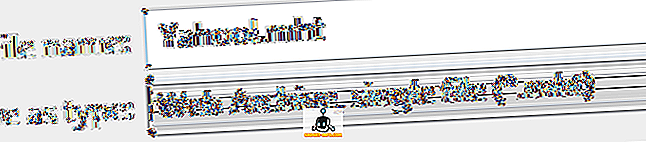
Така че има ли някакъв начин да IE по подразбиране, така че да спасява всяка уеб страница в MHT формат вместо HTML? Е, не точно. Не можете да преконфигурирате File - Save As или да натиснете CTRL + S на клавиатурата. Това все още ще доведе до диалоговия прозорец Save Webpage с уеб страница, завършен по подразбиране.
Въпреки това, можете да създадете нов бутон в лентата с инструменти "Предпочитани", който при кликване ще покаже диалоговия прозорец Save Save Webpage, но с MHT по подразбиране. Това е най-доброто решение и наистина единственият там. Той работи добре, защото не изисква и допълнителни кликвания.
Също така, ако знаете как да използвате програма като AutoHotKey, можете да създадете клавишна комбинация, така че да можете да натиснете само един клавиш, за да стартирате скрипта и да изскачате диалоговия прозорец Save Webpage! В тази статия ще ви покажа как да направите това.
Първо, трябва да създадете VBS скрипт със следния код. За да направите това, отворете Notepad и поставете следния код:
WScript.Timeout = 10 Задайте wShell = CreateObject ("WScript.Shell") wShell.SendKeys "^ s" прави, докато не wShell.AppActivate ("Save Webpage") WScript.Sleep 100 Loop wShell.SendKeys "% t {начало} tww % п " Трябва да изглежда точно така:
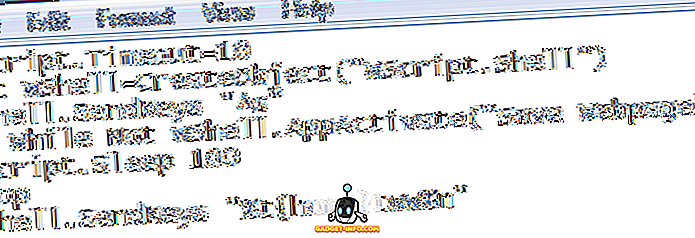
След това щракнете върху File - Save и след това променете S ave като тип на All Files . Дайте името на файла като SaveAsMHT.vbs . Важното е .VBS в края на името на файла.
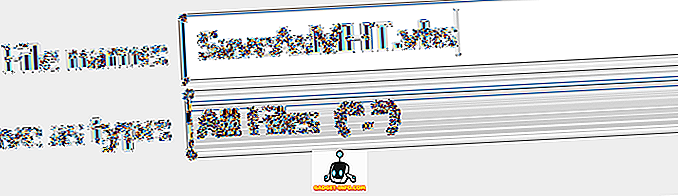
Запазете файла някъде на компютъра си, няма значение къде. След това щракнете с десния бутон в същата папка и изберете New - Shortcut .
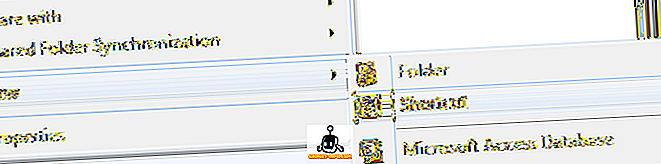
Продължете и кликнете върху Преглед и след това изберете скрипта VBS. Дайте на своя пряк път полезно и разбираемо име, като Запазване като или Запазване като MHT и т.н.
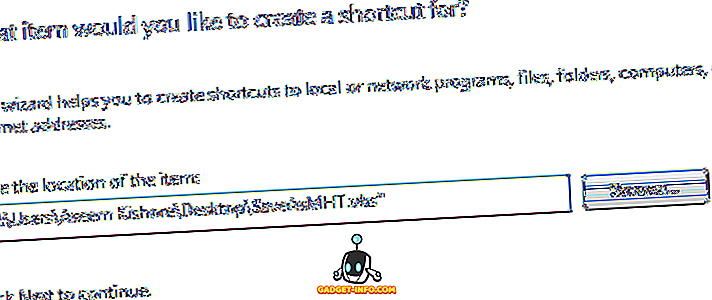
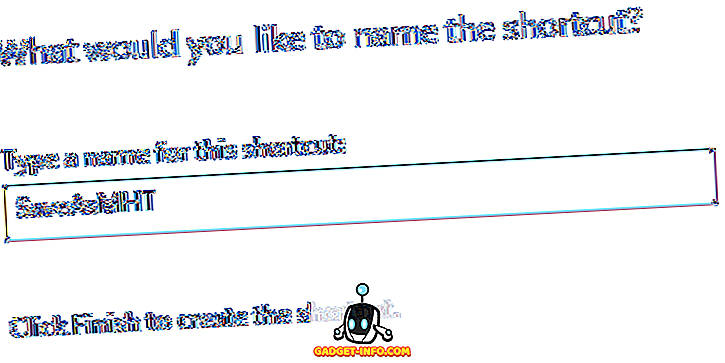
Сега за последната стъпка. Отворете Internet Explorer, щракнете с десния бутон върху произволно място в горната заглавна лента и изберете лентата с предпочитани .
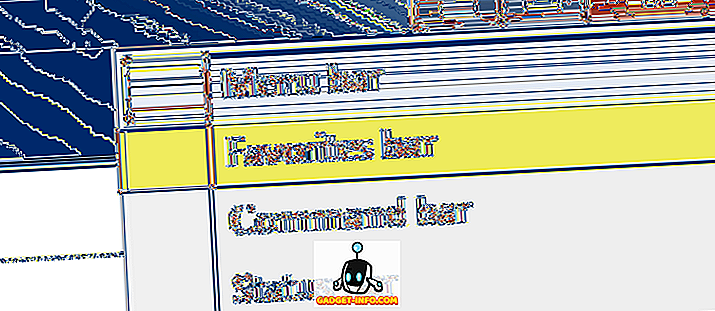
Сега трябва само да плъзнете и пуснете прекия път към лентата с предпочитани. Може да се наложи да минимизирате IE, така че да не заемате целия екран, за да направите това.
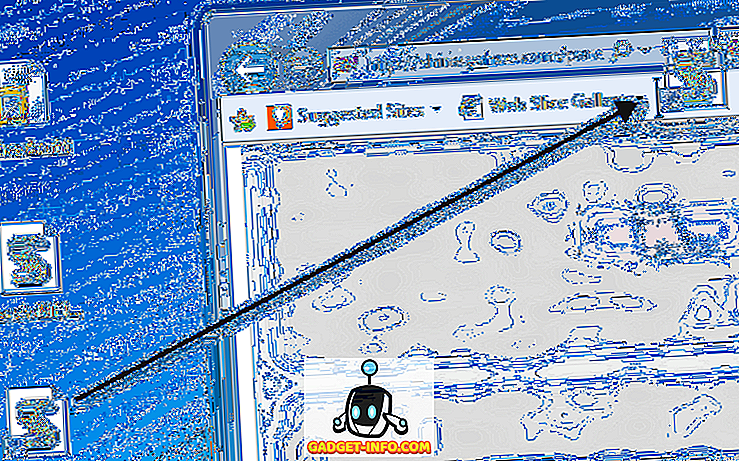
Това е! Сега просто кликнете върху този бутон, който ще стартира скрипта и автоматично ще отвори диалоговия прозорец Save Webpage, зададен в MHT формат.
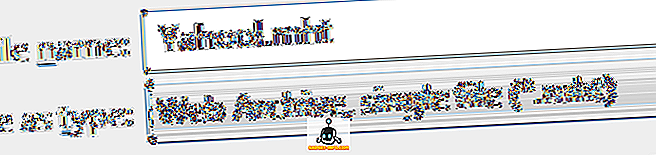
Сладка! Така че за тези от вас, които пестят много уеб страници, надяваме се това да направи живота ви по-лесен чрез създаване на пряк път за записване на уеб страници в MHT формат. Наслади се!









